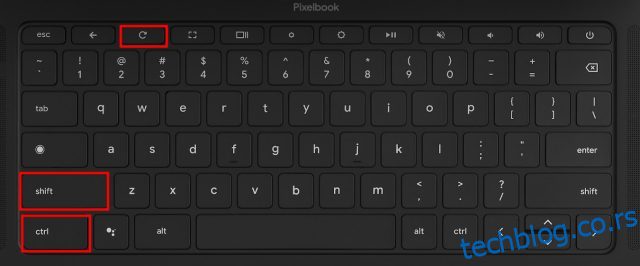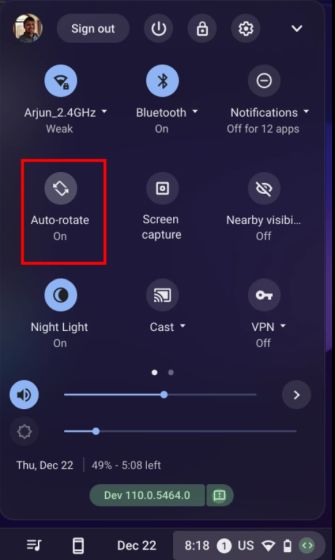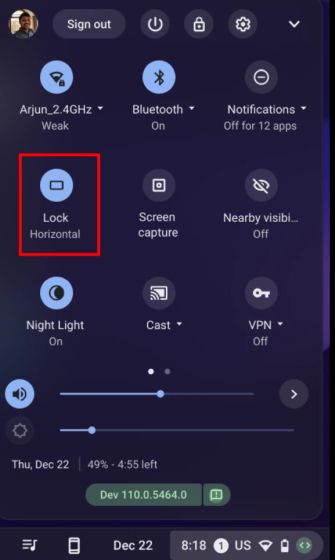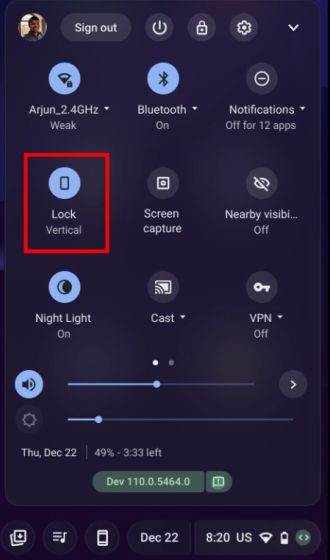Ако сте повезали монитор са Цхромебоок-ом и желите да ротирате екран вертикално, то можете постићи у неколико једноставних корака и помоћу неколико различитих метода. Ротирање екрана може бити корисно за постављање Твиттер канала уживо или праћење берзе. Осим тога, корисници који имају Цхроме ОС таблет такође имају опцију да ротирају екран на основу своје тренутне оријентације. Ово је само неколико случајева употребе зашто бисте морали да користите ротацију екрана на Цхромебоок-овима. Дакле, ако тражите начине да ротирате екран на Цхромебоок-у, пратите наш детаљни водич у наставку.
Преглед садржаја
Ротирајте екран на Цхромебоок-у (2022)
Пронађите три начина да ротирате екран на Цхромебоок-у у овом водичу. Без обзира да ли користите Цхромебоок у режиму лаптопа или таблета, можете са лакоћом да промените оријентацију екрана.
Ротирајте екран на Цхромебоок-у помоћу пречице на тастатури
Ако сте у режиму лаптопа и желите да ротирате екран на Цхромебоок-у, најлакши начин је да користите пречицу на тастатури. Ево како то функционише:
1. Морате да користите пречицу на тастатури Цхроме ОС „Цтрл + Схифт + Релоад“ да бисте ротирали екран. Наћи ћете дугме за поновно учитавање у горњем реду, одмах изнад нумеричких тастера 3 или 4.
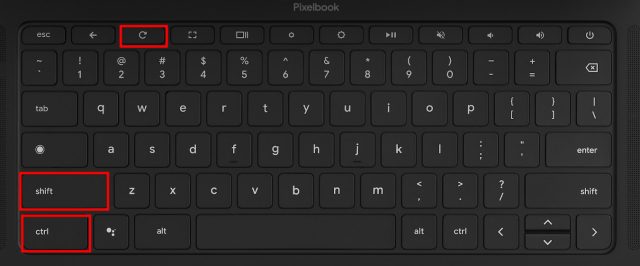
2. Сада ћете видети искачући прозор на екрану са питањем да ли желите да ротирате екран. Једноставно кликните на дугме „Настави“ у искачућем прозору.
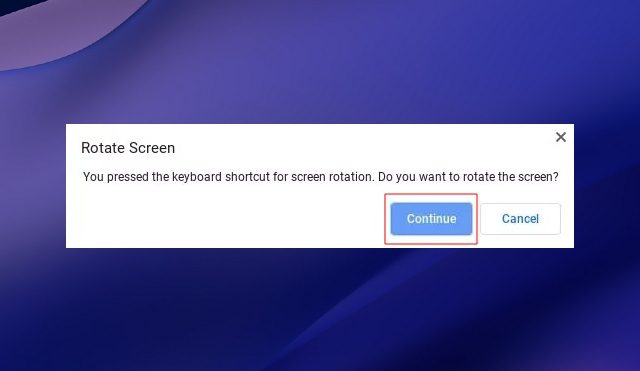
3. Екран Цхромебоок-а ће се сада окренути за 90 степени улево.

4. Наставите да притискате исту пречицу на тастатури и екран ће ићи кроз различите оријентације. Можете да пређете на првобитну оријентацију притиском на пречицу четири пута.
Ротирајте екран на Цхромебоок-у са екраном осетљивим на додир (режим таблета)
Ако користите Цхромебоок као таблет и желите да слободно ротирате екран у зависности од тренутне оријентације, то можете лако да урадите. Захтева да укључите функцију „Аутоматско ротирање“ која је уобичајена на мобилним уређајима. Ево како то можете да урадите:
1. Отворите панел Брза подешавања из доњег десног угла.
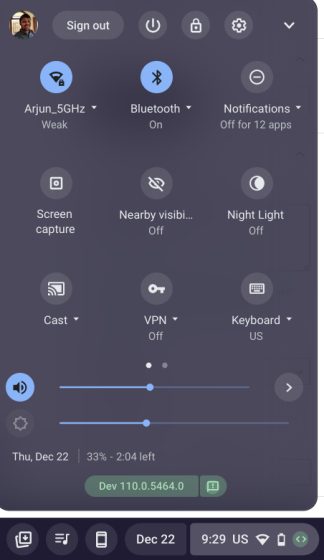
2. Затим, проверите да ли је „Ауто-ротате“ укључено. Ако приказује „Закључај (хоризонтално)“, додирните га и промените брза подешавања на „Ауто-ротирај“. Имајте на уму да се ово подешавање појављује само у режиму таблета.
3. Такође, ако прекидач за брза подешавања приказује „Закључај (Вертикално)“, додирните га и промените поставку на „Ауто-ротирај“.
4. И то је то. Сада, кад год ротирате свој Цхромебоок у одређеном правцу, оријентација екрана ће се променити у складу са истим.
Промените оријентацију екрана у подешавањима на Цхромебоок-у
1. Поред горња два метода, можете и да ротирате екран Цхромебоок-а са странице Подешавања.
1. Отворите таблу за брза подешавања и додирните икону подешавања (зупчаника) у горњем десном углу.
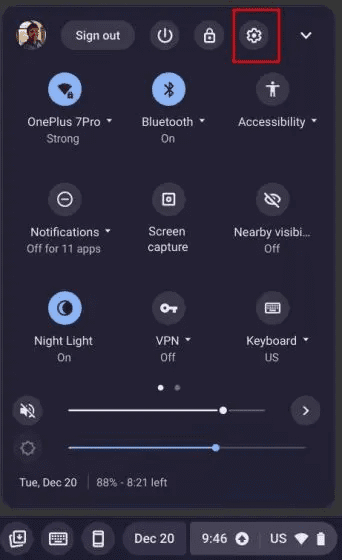
2. Затим идите на подешавања „Уређај“ са левог окна, а затим приступите одељку „Екран“ на десном панелу.
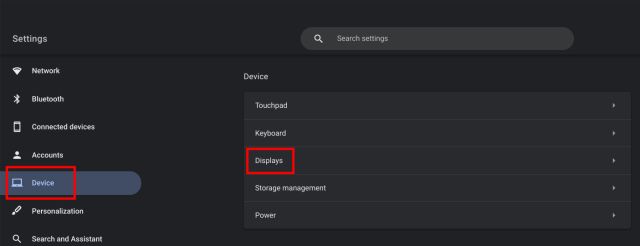
3. Овде изаберите угао из падајућег менија поред подешавања „Оријентација“ и он ће такође ротирати екран. Ако желите да вратите екран у првобитну оријентацију, изаберите опцију „0 степени (подразумевано)“.
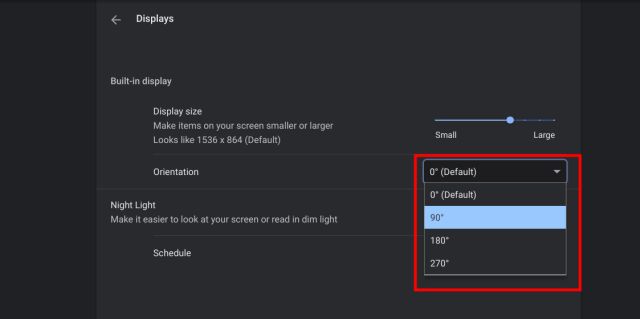
Промените оријентацију екрана у Цхроме ОС-у
Дакле, ово су три начина који вам могу помоћи да промените оријентацију екрана у Цхроме ОС-у. Пречица на тастатури је једноставан и беспрекоран начин за ротирање екрана на Цхромебоок-овима. Међутим, ако имате Цхроме ОС таблет уређај, наћи ћете неопходан мени за аутоматско ротирање на табли Брза подешавања. У сваком случају, то је све од нас. Ако желиш да користите емоџије на Цхромебоок-у, идите на наш детаљни водич и пронађите све смајлије, класичне емотиконе, каомоџије и још много тога. Осим тога, имамо детаљан водич о томе како да искључите екран осетљив на додир на свом Цхромебоок-у. Коначно, ако имате било каквих питања, обавестите нас у одељку за коментаре испод.